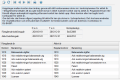Visma Förening
Skapa nytt år
Funktionen finns under Arkiv - Bokföringsår - Skapa nytt år.
Du lägger upp bokföringsår separat för varje förening. Det bokföringsår du lägger upp gäller alltid den förening som är aktiv. Programmet kan hantera 25 bokföringsår per förening. Vill du radera gamla bokföringsår gör du det genom att välja Arkiv - Bokföringsår - Radera år.
Du kan arbeta parallellt med två bokföringsår så du behöver inte vara klar med det gamla bokföringsåret innan du skapar ett nytt.
Tänk på att om du skapar ett nytt bokföringsår och därefter lägger upp ett nytt konto i det gamla bokföringsåret så följer inte detta konto med till det nya bokföringsåret. I det fallet måste du lägga upp kontot på nytt i det nya bokföringsåret, eftersom kontoplanen gäller per bokföringsår.
Gör så här:
- Välj Arkiv - Bokföringsår - Skapa nytt år.
- Skriv in start- och slutdatum för det nya bokföringsåret.
Du måste skriva in datum med formen år-månad-dag, om du har valt svenska som nationella inställningar i Kontrollpanelen. Du behöver inte skriva in bindestrecken, men måste ange två tecken för månad och två tecken för dag. Du måste alltså skriva 01 för januari och 01 för den första etc. Har du skrivit in ett felaktigt datum kan du ändra detta genom att välja Arkiv - Bokföringsår - Ändra årsuppgifter.
- Välj Gör om kontoplanen enligt, välj den senaste BAS-kontoplanen och klicka på Nästa.
Vi rekommenderar att du markerar Gör om kontoplanen enligt och väljer den senaste BAS-kontoplanen. Då får du med dig de konton som har tillkommit efter det att du valde kontoplan senast. Däremot kommer dina befintliga konton att finnas kvar och ha samma inställningar och benämningar som tidigare. Finns det till exempel konton som har fått nya benämningar i BAS-kontoplanen, så kommer de nya benämningarna inte att uppdateras hos dig, utan det får du i så fall göra på egen hand.
Vill du se en beskrivning av de senaste versionerna av de olika kontoplanerna och en pdf över vilka konton som ingår så hittar du det i avsnittet Kontoplaner. Kontobenämningarna följer BAS-kontoplanerna, i vissa fall kan det förekomma förkortningar eller andra eventuella anpassningar.
- Välj kontoplan och klicka på Nästa.
- Klicka på Nästa för att skapa bokföringsåret.
Behöver du ändra någon inställning väljer du Föregående annars skapas ditt nya år med kontoplanen du har valt.
- Klicka på knappen Visa vid Visa kontoplanens kopplingar till föregående år om du vill kontrollera att dina konton är rätt kopplade mellan bokföringsåren. Du får nu upp följande bild:
De saldon som fanns på balanskonton i föregående bokföringsår har förts över till motsvarande konton i nya året. Det kan finnas konton från föregående år som programmet inte hittat någon bra motsvarighet till för det nya årets kontoplan, Aktivt år. Detta visas med ett ? i kopplingstabellen. För de konton som det står ett ? i Kopplat kontonr får du göra en egen koppling.
Om du inte hittar ett användbart konto i nya kontoplanen i rätt kontoklass, lägger du upp ett nytt konto. Du kan inte lägga upp ett nytt konto i denna bilden, utan du skapar kopplingar till de konton du kan och därefter kan du koppla resterande konton på det nya bokföringsåret. Vill du se en beskrivning av de olika kontoplanerna och en pdf över vilka konton som ingår så hittar du det i avsnittet Kontoplaner.
Det är viktigt att ha kopplingar i den nya kontoplanen för alla konton som använts under föregående bokföringsår, annars kan det bland annat bli fel i den ingående balansen. Skriv gärna ut kopplingen mellan kontoplanerna. Detta gör du genom att klicka på skrivarikonen i knappraden. Kopplingar mellan de olika kontoplanerna kan du även se under Bokföring - Kontoplan. Här väljer du kommandot Koppla konton.
- Klicka på Stäng när du är klar.
- Klicka på Slutför.
När du har skapat ett nytt år kan du behöva kontrollera dina inställningar under Arkiv - Inställningar - , t ex nummerserier, kontonummer, moms, påminnelse, ränta, bortskrivningar och verifikationsserier. De ändringar du gör i gäller alla bokföringsår, även bakåt i tiden. Ändrar du t ex din nummerserie för leverantörsfakturor gäller ändringen både för det nya och det gamla bokföringsåret.
Ändra manuellt
När du har bytt kontoplan kan det vara bra att kontrollera dina konton i innan du börjar registrera i någon annan del än i bokföringen på det nya året. Kontrollera att alla
Om du har bytt från BAS96 till en senare kontoplan, måste du byta till rätt konton i .
Kontrollera alternativt byt kontonummer på följande ställen:
- Arkiv - Inställningar - - Kontonummer.
- Arkiv - Inställningar - - Försäljning - Betalsätt.
- Arkiv - Inställningar - - Försäljning - Bortskrivningar.
- Arkiv - Inställningar - - Artiklar - Artikelkonteringar.
Alla dokument som du skapar efter de här ändringarna blir automatiskt konterade enligt din nya kontoplan. De som är skapade tidigare men inte färdigbehandlade i systemet, dvs journalförda, måste korrigeras så att konteringen blir rätt.
I följande fall måste ändringar göras om du har bytt konto för kundfordran och/eller leverantörsskuld:
För att kundfakturorna ska krediteras på rätt konto vid betalningen måste du ändra kundfordringskontot. Detta gör du enklast genom att använda funktionen för massuppdatering.
- Välj Försäljning - Fakturor.
- Markera de fakturor du vill ändra kundfordringskontot på.
- Välj kommandot Massuppdatera eller högerklicka i listan och välj Massuppdatera.
- Markera rutan Lås upp vid fältet Kundfordran i rutan för Kontonummer.
- Byt till rätt kundfordringskonto. Om du t ex byter från BAS 96 till BAS 2013 ändrar du kundfordringskontot från 1210 till 1510.
Om knappen Markerade visas kan du klicka på den innan du genomför ändringen för att se vilka poster som kommer att uppdateras. Läs mer om detta i avsnittet Markerade poster.
- Klicka på OK för att genomföra uppdateringen.
Gå in på alla obetalda, men ej ivägskickade leverantörsfakturor och ändra skuldkonto.
- Välj Inköp - Leverantörsfakturor.
- Se till att du står i listläget och ändra urvalet till Ej slutbetalda.
- Dubbelklicka på översta leverantörsfakturan och välj fliken Betalningar.
- Byt till rätt skuldkonto. Om du t ex byter från BAS 96 till BAS 2010 ändrar du från 2110 till 2440.
- Bläddra till nästa leverantörsfaktura och gör samma ändring. Du kan använda PageDown-tangenten för att bläddra.
Gå in på alla ivägskickade, men ej betalda leverantörsfakturor och ändra skuldkonto.
- Välj Betalningar - Utbetalningar.
- Dubbelklicka på de fakturor som har status På väg.
- Byt till rätt skuldkonto i fältet Skuldkonto.
Du kan gå in och ändra kontonummer i dina automatfördelningar när du har gjort alla verifikationer med automatfördelningar färdiga i gamla året.
- Välj Arkiv - Inställningar - - Bokföring.
- Välj Automatfördelningar.
Om du vill ha kvar automatfördelningarna för det gamla året kan du i stället lägga upp helt nya automatfördelningar som ska gälla i det nya året. Enklast är det att kopiera en tidigare automatfördelning och bara ändra de konton som du behöver. Glöm i så fall inte att ändra automatfördelningsnumret på kontona i kontoplanen för det nya året.
Du kan gå in och ändra kontonummer i dina konteringsmallar när du har gjort alla leverantörsfakturor och verifikationer med konteringsmallar färdiga i det gamla året.
- Välj Bokföring - Konteringsmallar.
Om du vill ha kvar konteringsmallarna för det gamla året kan du istället lägga upp helt nya konteringsmallar som ska gälla i det nya året. Enklast är att kopiera en tidigare konteringsmall och bara ändra de konton du behöver. Glöm inte att ändra konteringsmall i leverantörsregistret om du har en konteringsmall knuten till en specifik leverantör.
Har du redan lagt upp ett nytt bokföringsår och ska byta till en annan kontoplan måste du radera året. Du kan enbart välja ny kontoplan i samband med att du lägger upp ett nytt bokföringsår. Du behöver inte radera året och byta kontoplan om du enbart vill korrigera benämningar eller lägga till eller radera konton, det kan du göra i den befintliga kontoplanen.
De
Gör så här för att radera ditt senaste bokföringsår:
- Börja med att ta en säkerhetskopia.
- Kontrollera att du inte lagt in någon verifikation på det nya året. Skriv i så fall ut en Verifikationslista. Dessa verifikationer måste du bokföra på nytt i det nya året med rätt kontoplan.
- Om du har lagt in budget för det nya året måste du skriva ut Resultatbudget och Balansbudget. Tänk på att skriva ut med månadsfördelning om du inte har jämn fördelning. Budgeten måste du lägga in på nytt i det nya året med rätt kontoplan.
- Om du har projekt som löper in på det år som du vill radera, måste du först ändra slutdatumet för projektet så att det är ett datum före det bokföringsår som du vill radera. När du sedan har raderat bokföringsåret går du in på projektet och ändrar slutdatumet till det korrekta.
- Kontrollera att det år du ska radera inte är aktivt. Det ser du längst ner till höger på bildskärmen.
- Gå in under Arkiv - Bokföringsår - Radera år.
- Markera det bokföringsår som du ska ta bort och klicka på Radera.
Nu kan du lägga upp ett nytt bokföringsår och därmed byta kontoplan.
Relaterade avsnitt

Arbeta smartare
Sökord: skapa bokföringsår, skapa räkenskapsår